[show_ad]
Calendario è una delle applicazioni più semplici e utilizzate di OS X. Permette di creare e condividere eventi con i propri contatti, sincronizzando ogni elemento su iCloud o Google Calendars.
L’interfaccia di calendario è minimale. Nell’angolo in alto a destra il pulsante Calendari permette di visualizzare o nascondere la barra con i calendari attivi sul vostro computer. La barra in alto consente di selezionare la visualizzazione per Giorno, Settimana, Mese o Anno. Nell’angolo in basso a sinistra è possibile vedere un riassunto del mese in corso, mentre nell’angolo in alto a destra una barra di ricerca vi permetterà di trovare facilmente l’evento che avete creato (e non ricordate quando).
Gestire un Calendario
Calendario permette di creare diversi calendari, così da separare gli eventi della vostra vita privata da quelli legati al lavoro o ad altri vostri hobby. Per creare un nuovo calendario selezionate File e Nuovo calendario. Il nuovo calendario sarà aggiunto nella barra a sinistra, e potrete nominarlo come preferite.
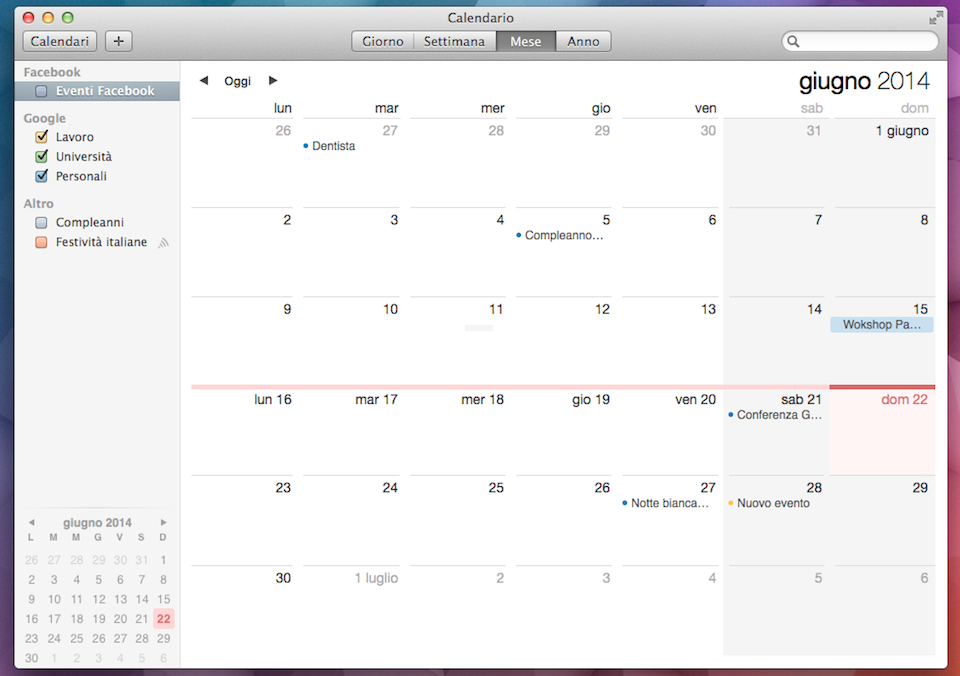
Cliccate con il tasto destro sul calendario e selezionate Ottieni informazioni. La finestra a comparsa vi permetterà di modificare il nome del calendario, di cambiare il colore associato agli eventi di quel calendario, e di scrivere una breve descrizione che possa indicare quali sono le funzioni di quel calendario.
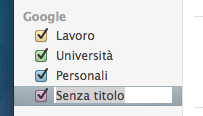
Potete anche attivare la casella Ignora avvisi, che disattiverà le notifiche degli eventi legati a quel calendario, e Disponibilità modificata dagli eventi, che vi avviserà quando un evento di un altro calendario andrà a coincidere con uno di questo.
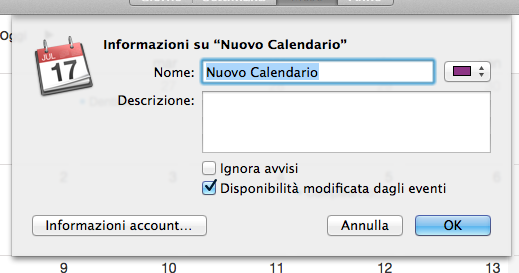
Spuntando i calendari nella barra a sinistra potrete visualizzare solo gli eventi associati a quei calendari. Se in Preferenze di Sistema, Account internet avete inserito i vostri dati di accesso a Facebook, Calendario visualizzerà anche gli eventi a cui siete stati invitati su Facebook.
Altri due calendari Compleanni e Festività italiane, visualizzeranno invece i giorni dei compleanni delle persone salvate in rubrica o su Facebook e i giorni di festa in Italia.
[show_ad]
Aggiungere un Evento
Per aggiungere un evento sul calendario è sufficiente fare un doppio clic sul giorno nel quale si vuole creare l’evento. La finestra a comparsa vi permetterà di indicare il nome dell’evento e il calendario a cui appartiene questo evento (visualizzato tramite il colore dell’icona).
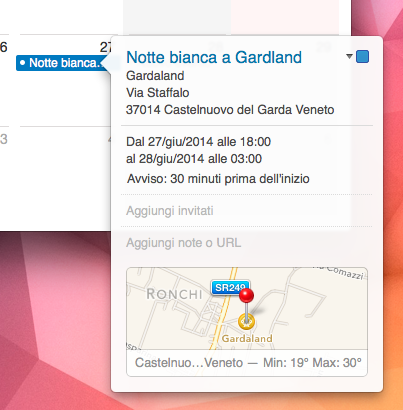
Aggiungi posizione vi permette di introdurre informazioni riguardo il luogo dove avverrà l’evento. Inserendo l’indirizzo, la finestra visualizzerà anche una mappa (collegata alle mappe di Apple) per mostrarvi il luogo dove vi troverete all’evento, completo di una indicativa previsione del meteo (se mancano solo pochi giorni).
Quindi potrete indicare le caratteristiche temporali dell’evento. Durerà Tutto il giorno? Spuntate la casella apposita. Se invece si tratta di evento che durerà solo alcune ore, indicate l’ora d’inizio e quella di fine dell’evento.
Ripetizione vi permette di impostare un evento uguale che si ripete ogni giorno, mese, settimana o anno.
Tempo di Percorrenza esegue una stima del tempo che vi servirà per raggiungere il luogo a partire dal poso in cui vi trovate.
Avviso consente di attivare una notifica che vi sarà visualizzata alcuni minuti, ore o giorni prima dell’evento (per evitare che ve ne dimentichiate).
Mentre Mostra come vi permette di indicare se durante l’evento sarete liberi (di eseguire altre operazioni e telefonate) o assolutamente occupati.
Aggiungi invitati vi permette di inviare un invito all’evento a persone presenti nella vostra rubrica. Digitate il nome di una persone per vederne comparire l’indirizzo mail.
Aggiungi note o URL vi permette di scrivere qualche riga, o aggiungere un collegamento ad una pagina web, che potrebbe essere utile per l’evento.
Quando avete riempito tutti i dati, premete invio.
Per modificare un evento non dovrete fare altro che fare doppio clic su di esso. Per cancellarlo, selezionatelo con un solo clic e premete backspace, il tasto sulla tastiera che usate per cancellare del testo.
Sincronizzare i calendari
I calendari di Calendario possono essere sincronizzati su iPhone, iPad e persino Android. Nella barra dei menu, selezionate Calendario e quindi Preferenze.
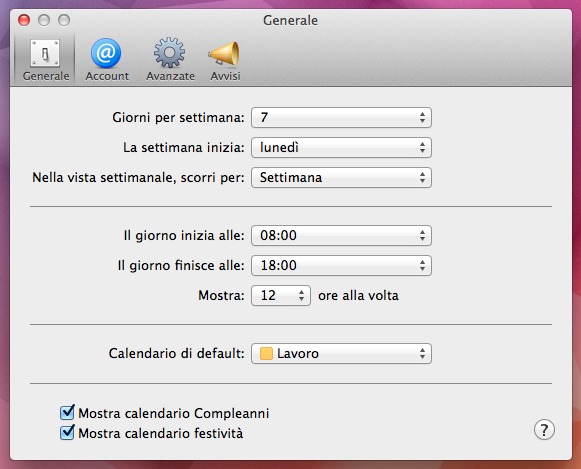
Qui potrete indicare semplici caratteristiche per i vostri calendari, come il giorno in cui comincia la settimana, il numero di giorni per settimana e le ore a cui il vostro giorno comincia e finisce.
Nella scheda Acoount potrete agire sugli account che sono sincronizzati su questi calendari.
Se usate solo dispositivi Apple, potete sincronizzare i calendari tra i vari device utilizzando iCloud. Selezionate l’account nella barra a sinistra (o premete il tasto + in basso, se non è presente già nella lista) e selezionate Abilita questo account.
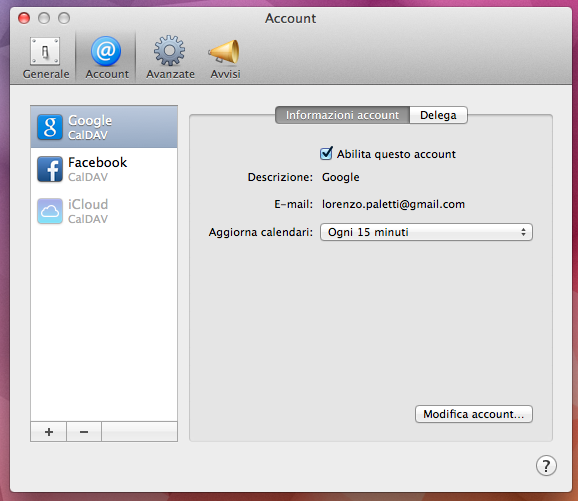
Attivando iCloud sugli altri dispositivi associati allo stesso Apple ID, gli eventi che create sul calendario di OS X saranno sincronizzati su tutti gli altri device.
Se utilizzate altre piattaforme, come Android, la soluzione più semplice è utilizzare la sincronizzazione di Google. Disattivate la sincronizzazione di iCloud e aggiungete un account Google (sempre premendo + nell’angolo in basso a sinistra). Inserite nome utente e password per il vostro account Google.
Ora tutti i dispositivi collegati a quell’account Google (iPhone, iPad, Mac e dispositivi Android, oltre che PC) saranno automaticamente sincronizzati con il vostro calendario su Mac.
[show_ad]
